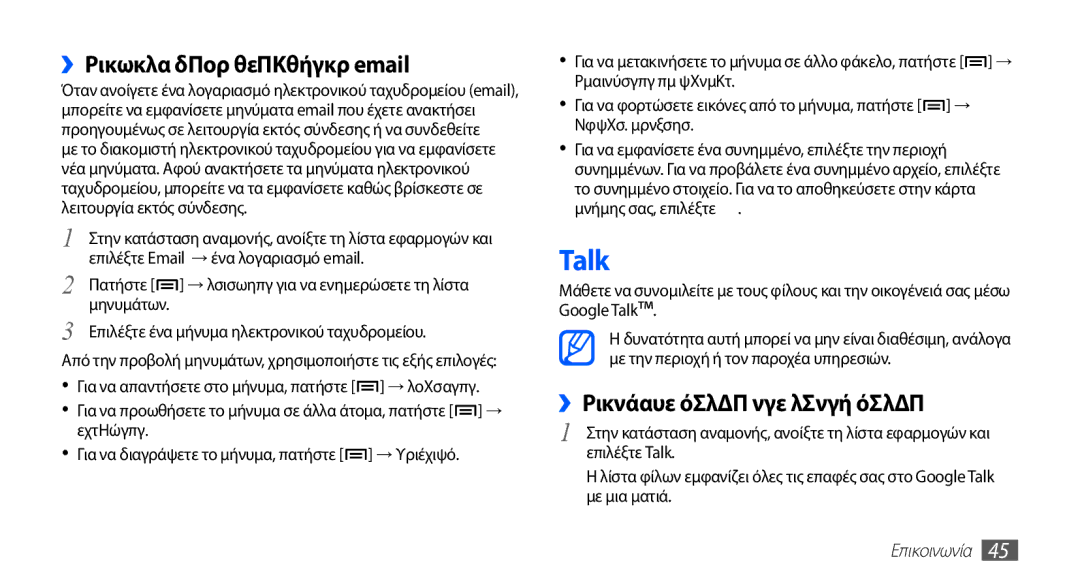››Προβολή ενός μηνύματος email
Όταν ανοίγετε ένα λογαριασμό ηλεκτρονικού ταχυδρομείου (email), μπορείτε να εμφανίσετε μηνύματα email που έχετε ανακτήσει προηγουμένως σε λειτουργία εκτός σύνδεσης ή να συνδεθείτε με το διακομιστή ηλεκτρονικού ταχυδρομείου για να εμφανίσετε νέα μηνύματα. Αφού ανακτήσετε τα μηνύματα ηλεκτρονικού ταχυδρομείου, μπορείτε να τα εμφανίσετε καθώς βρίσκεστε σε λειτουργία εκτός σύνδεσης.
1 Στην κατάσταση αναμονής, ανοίξτε τη λίστα εφαρμογών και επιλέξτε Email → ένα λογαριασμό email.
2 Πατήστε [![]() ] → Ανανέωση για να ενημερώσετε τη λίστα μηνυμάτων.
] → Ανανέωση για να ενημερώσετε τη λίστα μηνυμάτων.
3 Επιλέξτε ένα μήνυμα ηλεκτρονικού ταχυδρομείου.
Από την προβολή μηνυμάτων, χρησιμοποιήστε τις εξής επιλογές:
•Για να απαντήσετε στο μήνυμα, πατήστε [![]() ] → Απάντηση.
] → Απάντηση.
•Για να προωθήσετε το μήνυμα σε άλλα άτομα, πατήστε [![]() ] → Προώθηση.
] → Προώθηση.
•Για να διαγράψετε το μήνυμα, πατήστε [![]() ] → Διαγραφή.
] → Διαγραφή.
•Για να μετακινήσετε το μήνυμα σε άλλο φάκελο, πατήστε [![]() ] → Μετακίνηση σε φάκελο.
] → Μετακίνηση σε φάκελο.
•Για να φορτώσετε εικόνες από το μήνυμα, πατήστε [![]() ] → Εμφάν. εικόνων.
] → Εμφάν. εικόνων.
•Για να εμφανίσετε ένα συνημμένο, επιλέξτε την περιοχή συνημμένων. Για να προβάλετε ένα συνημμένο αρχείο, επιλέξτε το συνημμένο στοιχείο. Για να το αποθηκεύσετε στην κάρτα μνήμης σας, επιλέξτε ![]() .
.
Talk
Μάθετε να συνομιλείτε με τους φίλους και την οικογένειά σας μέσω Google Talk™.
Ηδυνατότητα αυτή μπορεί να μην είναι διαθέσιμη, ανάλογα με την περιοχή ή τον παροχέα υπηρεσιών.
››Προσθήκη φίλων στη λίστα φίλων
1 Στην κατάσταση αναμονής, ανοίξτε τη λίστα εφαρμογών και επιλέξτε Talk.
Ηλίστα φίλων εμφανίζει όλες τις επαφές σας στο Google Talk με μια ματιά.